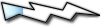|
| Precedente :: Successivo |
| Autore |
Messaggio |
sab
Mortale pio

Registrato: 28/09/07 17:43
Messaggi: 17
|
 Inviato: 01 Mar 2008 13:43 Oggetto: 2 dialers...KCS e KGW Inviato: 01 Mar 2008 13:43 Oggetto: 2 dialers...KCS e KGW |
 |
|
Ciao a tutti, ho rilevato 2 dialers sul mio portatile il KCS (già avuto e risolto grazie a voi tempo fa) e uno nuovo... il KGW.
Vi posto il log di activescan e quello di hjt.
Spero in un vostro aiuto!
Buona giornata
Sabrina
log hjt
http://www.freefilehosting.net/download/3cmgc
log activescan
http://www.freefilehosting.net/download/3cmgh |
|
| Top |
|
 |
Riverside
Ban a tempo indeterminato

Registrato: 29/02/08 22:32
Messaggi: 4396
Residenza: Riverside House
|
 Inviato: 01 Mar 2008 14:38 Oggetto: Inviato: 01 Mar 2008 14:38 Oggetto: |
 |
|
Disattiva il Ripristino configurazione di sistema:
● tasto destro del mouse sull'icona Risorse del Computer
● seleziona la voce Proprietà
● apri la scheda Ripristino configurazione di Sistema
● spunta la voce Disattiva ripristino configurazione di sistema
● conferma, la modifica, con Applica e, poi Ok
Il Ripristino configurazione di sistema deve essere tenuto disabilitato fino al completamento della procedura
Provvedi a svuotare del suo contenuto la cartella Prefetch procedendo in questa maniera:
● clicca su Risorse del Computer
● clicca su Disco locale C:
● cerca, all?interno delle cartelle che verranno visualizzate la cartella Windows, aprila ed, al suo interno, cerca la cartella Prefetch, la apri ed elimini tutte le voci conservate al suo interno.
Mi raccomando, non eliminare la cartella
**********
Rilancia HThis e pulisci, prima di tutto, gli eventuali ADS, quindi:
● clicca sulla voce Open the Misc Tool section
● clicca su Open ADS Spy
● togli la spunta alla voce Quick scan (Windows base folder only)
● lascia la spunta alla voce Ignore safe system info streams
● togli la spunta alla voce Calculate MD5 Checksum of streams
● clicca su Scan
● se venissero rilevati ADS spunta tutte le caselline e clicca su Remove Selected
poi, lo rilanci, ed inzia a fixare queste voci (tutta quella roba in avvio non serve):
C:\WINDOWS\TEMP\zrgwpa.exe
O2 - BHO: (no name) - {7E853D72-626A-48EC-A868-BA8D5E23E045} - (no file)
O4 - HKLM\..\Run: [IMJPMIG8.1] "C:\WINDOWS\IME\imjp8_1\IMJPMIG.EXE" /Spoil /RemAdvDef /Migration32
O4 - HKLM\..\Run: [PHIME2002ASync] C:\WINDOWS\system32\IME\TINTLGNT\TINTSETP.EXE /SYNC
O4 - HKLM\..\Run: [PHIME2002A] C:\WINDOWS\system32\IME\TINTLGNT\TINTSETP.EXE /IMEName
O4 - HKLM\..\Run: [igfxtray] C:\WINDOWS\system32\igfxtray.exe
O4 - HKLM\..\Run: [iTunesHelper] "C:\Programmi\iTunes\iTunesHelper.exe"
O4 - HKLM\..\Run: [QuickTime Task] "C:\Programmi\QuickTime\qttask.exe" ?atboottime
O4 - HKLM\..\Run: [Motive SmartBridge] C:\PROGRA~1\ALICET~1\SMARTB~1\MotiveSB.exe
O4 - HKLM\..\Run: [zrgwpa.exe] C:\WINDOWS\TEMP\zrgwpa.exe
O4 - Global Startup: Adobe Reader Speed Launch.lnk = C:\Programmi\Adobe\Acrobat 7.0\Reader\reader_sl.exe
**********
Scarica ed installa CCLEANER: clicca qui per il download
● clicca sulla icona di Setup, si avvierà il Wizard di installazione
● durante l'installazione, tra le diverse opzioni, verrà, anche, richiesta l'installazione della Toolbar di Yahoo: togli la spunta alla relativa voce in maniera da non installarla
Una volta installato, lancia il programma, nel menu di sinistra portati alla voce Opzioni e nella finestra successiva clicca su:
● nel menu di sinistra portati alla voce Opzioni
● nella finestra successiva clicca su:
● Impostazioni, e spunta la voce Cancellazione sicura (lenta)
poi su:
● Avanzate e togli la spunta alla voce Cancella solo file più vecchi di 48 ore
● alla voce Pulizia, spunta tutte le voci comprese nella sezione Avanzate
● nel menu a sinistra, clicca sulla voce Pulizia
● clicca su tasto Avvia Pulizia per eseguire la scansione
● sempre nel menu a sinistra, clicca sulla voce Registro
● spunta tutte le voci comprese nella sezione
● clicca sul tasto Trova problemi ed avvia una scansione
● al termine della scansione clicca sulla voce Ripara selezionati e prosegui
**********
Scarica ed installa KASPERSKY VIRUS REMOVAL TOOL: clicca qui per il download
scarica la versione del tool più aggiornata rispetto alla data ed ora di pubblicazione
● verrà creata una apposta cartella sul Desktop
● all?interno della cartella è presente la classica icona (una K) di Kaspersky
● clicca sull?icona per lanciare il tool
● imposta le aree che intendi scansionare (Startup Objects e Disk boot sector sono impostate di default)
● al termine della scansione sarà possibile rimuovere i file infetti rilevati
salva il ed allega il log che verrà rilasciato
Nota 1: ● Il tool è incompatibile se si hanno già prodotti Kaspersky installati
Procedura per disinstallare KASPERSKY VIRUS REMOVAL TOOL:
● clicca sull?icona per lanciare il tool
● nella finestra principale, in basso, clicca sulla voce Complete Virus Protection
● verrà visualizzato un messaggio: clicca su Ok
● chiudi la pagina web che verrà aperta
● nel messaggio successivo, clicca su SI per avviare la disinstallazione
● al termine, verrà richiesto di riavviare il P.C.
Esegui la disinstallazione, una volta risolto il probema
**********
Scarica ed installa TRENDMICRO ROOTKIT BOOSTER: clicca qui per il download
Devi creare una apposta Cartella sul Desktop ed al suo interno scompatta il file
● lancia il tool e clicca su Scan
● al termine della scansione ti verrà richiesto di salvare il log
● se venissero rilevati rootkit provvedi alla loro eliminazione
● il log generato verrà salvato in una cartella denominata TRMBLog all'interno della cartella che hai precedentemente creato
Allega il log che verrà rilasciato
Al termine delle scansioni, riavvia il sistema, allega i log che ti ho richiesto ed allega, anche un nuovo log di HThis (perchè la questione mica finisce cosi). |
|
| Top |
|
 |
sab
Mortale pio

Registrato: 28/09/07 17:43
Messaggi: 17
|
 Inviato: 02 Mar 2008 20:23 Oggetto: Inviato: 02 Mar 2008 20:23 Oggetto: |
 |
|
Eccomi! Finalmente ho finito tutto quello che mi hai chiesto 
ti allego i log:
kaspersky
http://www.freefilehosting.net/download/3d1le
rootkit
http://www.freefilehosting.net/download/3d1lf
hjt
http://www.freefilehosting.net/download/3d1lg
Attendo altre istruzioni, per adesso grazie!
Buona serata |
|
| Top |
|
 |
Riverside
Ban a tempo indeterminato

Registrato: 29/02/08 22:32
Messaggi: 4396
Residenza: Riverside House
|
 Inviato: 02 Mar 2008 21:29 Oggetto: Inviato: 02 Mar 2008 21:29 Oggetto: |
 |
|
| Citazione: | Scan
----
Scanned: 531668
Detected: 1
Untreated: 0
Start time: 02/03/2008 16.47.25
Duration: 02.06.05
Finish time: 02/03/2008 18.53.30
Detected
--------
Status Object
------ ------
deleted: Trojan program Trojan-Downloader.VBS.Small.ar File: C:\FOUND.000\FILE3746.CHK |
I log non indicano null'altro di concreto, però facciamo un altro controllo.
Disinstalla le eventuali toolbar che hai installato.
aggiorna INTERNET EXPLORER:
clicca qui per il download
installa la JAVASUN: clicca qui per il download
Scarica ed installa ASQUARED FREE: clicca qui per il download
Una volta installato, lancialo:
● scarica gli aggiornamenti
● esegui una scansione del sistema in modalità Deep Scan
● metti in quarantena tutto ciò che viene rilevato
allega il log che verrà rilasciato
Scarica ed installa SUPER ANTISPYWARE:clicca qui per il download
una volta installato, accedi, da Preferences al pannello Control Center, apri la sezione Scanning Control e spunta questi voci:
● Scan for tracking cookies
● Resolve link/Shortcuts during scan
● Scan Alternate Data Streams
● Use Kernel Direct File Access
● Use Kernel Direct Registry Access
● Display scan option in Explorer context
● conferma le impostazione cliccando su Close
● clicca sulla voce Scan you Computer
nella finestra successiva:
● nel menu a sinistra nella sezione Scan Location spunta solo la voce C:\Fixed drive (NTFS)
● nel menu a destra, spunta la voce Perform Complete Scan
● clicca su Avanti e verrà avviata la scansione
● al termine della scansione avrai la possibilità di salvare il relativo log
allega il log che verrà rilasciato |
|
| Top |
|
 |
sab
Mortale pio

Registrato: 28/09/07 17:43
Messaggi: 17
|
 Inviato: 04 Mar 2008 00:09 Oggetto: Inviato: 04 Mar 2008 00:09 Oggetto: |
 |
|
Ciao riverside
penso di aver fatto tutto, per lo meno ci ho provato... ti allego il primo log
http://www.freefilehosting.net/download/3d339
questo il secondo
http://www.freefilehosting.net/download/3d33a
e questo dopo aver messo in quarantena i cookies
http://www.freefilehosting.net/download/3d33b
ciao ciao |
|
| Top |
|
 |
sickboy
Mortale devoto
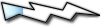
Registrato: 03/03/08 23:10
Messaggi: 7
|
 Inviato: 04 Mar 2008 00:49 Oggetto: Inviato: 04 Mar 2008 00:49 Oggetto: |
 |
|
@ riverside
come mai hai fatto installare javasun all'utente,a cosa serve ai fini della sicurezza? |
|
| Top |
|
 |
Riverside
Ban a tempo indeterminato

Registrato: 29/02/08 22:32
Messaggi: 4396
Residenza: Riverside House
|
 Inviato: 04 Mar 2008 01:20 Oggetto: Inviato: 04 Mar 2008 01:20 Oggetto: |
 |
|
@ Sabrina: puoi tranquillamente rimuovere, dalla quarantena di Asquared e di SuperAntispyware, ciò che hanno rilevato (si tratta solo di cookies, nulla di importante).
I due software lasciali installati ed esegui, almeno una volta la settimana, una scansione completa del sistema con entrambi.
Per quanto riguarda il problema che hai segnalato (dialer), riscontri ancora dei problemi?.
Poi, come hai rilevato i dialer in questione?.
Infine, allega, per favore, un nuovo log di Hthis.
| sickboy ha scritto: | | come mai hai fatto installare javasun all'utente, a cosa serve ai fini della sicurezza? |
Ai fini della sicurezza di un utente navigatore, relativamente poco.
Ai fini della navigazione web, serve a visualizzare in maniera corretta, pagine web che contengono metadati sviluppati con quella piattaforma.
Un esempio pratico: quasi tutti i servizi di chat che si trovano sul web, in particolare su server IRC, per essere visualizzate, richiedono, necessariamente, l'installazione di quel plug/in. |
|
| Top |
|
 |
sab
Mortale pio

Registrato: 28/09/07 17:43
Messaggi: 17
|
 Inviato: 04 Mar 2008 23:09 Oggetto: Inviato: 04 Mar 2008 23:09 Oggetto: |
 |
|
ciao riverside, non riscontro più problemi, comunque ti allego il log di hjt. Ho scoperto i due dialer guardando tra le connessioni del mio pc e avevo notato una connessione a me sconosciuta che tentava di connettersi in continuazione. Allora ho fatto una scansione on line con panda active scan e ho scoperto i dialers per cui vi ho scritto.
Ecco il log
http://www.freefilehosting.net/download/3d4a7
Grazie!!!!!!  |
|
| Top |
|
 |
Riverside
Ban a tempo indeterminato

Registrato: 29/02/08 22:32
Messaggi: 4396
Residenza: Riverside House
|
 Inviato: 04 Mar 2008 23:48 Oggetto: Inviato: 04 Mar 2008 23:48 Oggetto: |
 |
|
| sab ha scritto: | | ciao riverside, non riscontro più problemi ...... Ho scoperto i due dialer guardando tra le connessioni del mio pc e avevo notato una connessione a me sconosciuta che tentava di connettersi in continuazione. |
Il dialer lo ha rimosso il tool di Kaspersky quando lo hai fatto girare; mi interessava sapere come lo avevi rilevato.
Ora, Sabrina, ricontrolla tra le connessioni di Rete che tutto sia a posto.
Rilancia Hthis è fixa ancora queste due voci:
O9 - Extra button: (no name) - {e2e2dd38-d088-4134-82b7-f2ba38496583} - %windir%\Network Diagnostic\xpnetdiag.exe (file missing)
O9 - Extra 'Tools' menuitem: @xpsp3res.dll,-20001 - {e2e2dd38-d088-4134-82b7-f2ba38496583} - %windir%\Network Diagnostic\xpnetdiag.exe (file missing)
Poi da Installazione applicazioni, disinstalla la toolbar di Google (le toolbar portano solo problemi)
Poi, svuota la cache di JAVASUN:
● Start
● Panello di Controllo (se non viene visualizzato in modalità classica, in alto a sinistra clicca sulla voce passa alla visualizzazione classica)
● clicca sulla icona Java per accedere al Pannello di controllo
● clicca sulla scheda Generale
● vai all'ultima sezione File temporanei Internet
● clicca sul pulsante Impostazioni
● clicca sul pulsante Elimina file e poi conferma con OK
e dopo, fai girare, nuovamente CCleaner con le stesse modalità che ti ho indicato nel mio primo reply.
A questo punto riavvia il sistema ed allega un nuovo log di Hthis |
|
| Top |
|
 |
sab
Mortale pio

Registrato: 28/09/07 17:43
Messaggi: 17
|
 Inviato: 06 Mar 2008 19:42 Oggetto: Inviato: 06 Mar 2008 19:42 Oggetto: |
 |
|
Ciao! Ho fatto tutto, mi meraviglio anche di me stessa...ma il merito è tutto vostro che spiegate tutto così bene che riuscite a farlo capire anche a chi di pc ci capisce veramente poco!
Ho disinstallato la toolbar e ho seguito le tue istruzioni, la connessione dialer non c'è più. Ti allego il log di hjt
http://www.freefilehosting.net/download/3d6ed
Ciao e grazie!
 |
|
| Top |
|
 |
|
|
Non puoi inserire nuovi argomenti
Non puoi rispondere a nessun argomento
Non puoi modificare i tuoi messaggi
Non puoi cancellare i tuoi messaggi
Non puoi votare nei sondaggi
|
|